- Autor Abigail Brown [email protected].
- Public 2024-01-07 19:02.
- Viimati modifitseeritud 2025-01-24 12:08.
Chromebookid ei pruugi pakkuda macOS-is või Windowsis leiduvat tarkvara; nende funktsioone saab aga Chromebookidele mõeldud rakendustega laiendada. Siin on mõned parimad Chromebooki rakendused ja see, mis meile igaühe puhul meeldib (ja mis ei meeldi).
Arvuti kaugjuurdepääs: Chrome Remote Desktop
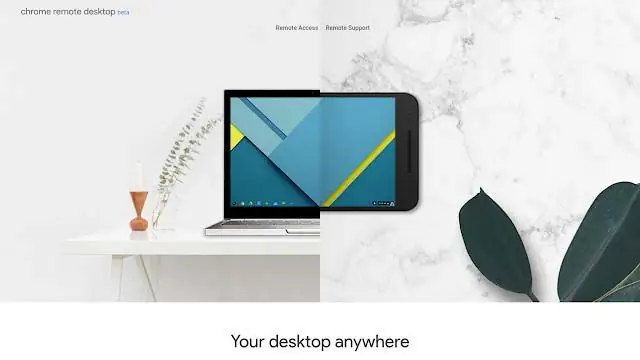
Mis meile meeldib
- Lubab platvormideülese turvalise juurdepääsu.
- Töötab ilma hosti sisse logimata.
- Sagedased värskendused.
Mis meile ei meeldi
- Stabiilsus on mõnikord kõikuv.
- Aeglane või katkenud ühendus mõnikord.
- Kaugprintimise funktsioon puudub.
Veebipoe kauaaegne lemmik Chrome Remote Desktop võimaldab teil Google'i brauserit kasutades teisele arvutile juurde pääseda. Samuti saate oma ekraani teistega jagada ja vastupidi.
Rakendus on kasulik kolleegile, sõbrale või sugulasele toe pakkumiseks, olenemata sellest, kas nad on nurga taga või pool maailma. See on kasulik ka siis, kui peate oma failidele juurde pääsema kaugkohast.
Allkirjasta dokumendid võrgus: DocuSign
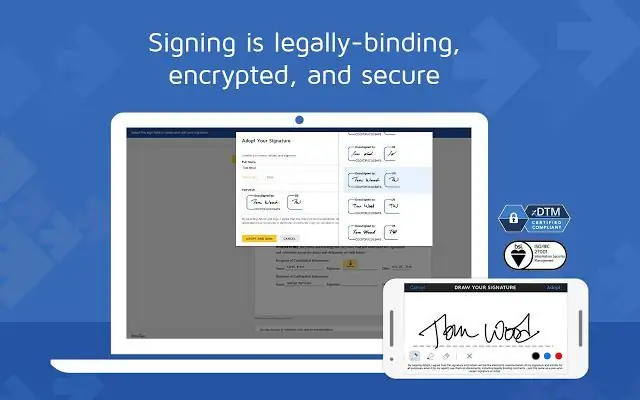
Mis meile meeldib
-
Lihtsustab dokumentide allkirjastamist.
- Kasutajasõbralik.
- Integreerub tavaliste HR-tööriistadega.
Mis meile ei meeldi
- Lubatud on piiratud arv dokumente.
- Aeg-aj alt mahajäämus.
- Piiratud tugi.
Nüüd, kui elektroonilised allkirjad on enamiku stsenaariumide puhul juriidiliselt siduvad, saate oma Chromebookis dokumente allkirjastada ja esitada sekunditega. Google Drive'i ja Gmailiga integreeritud rakendus DocuSign võimaldab teil PDF-dokumente kohe oma meililiidese kaudu allkirjastada.
Kui vajate oma dokumente teistele allkirjastamiseks seadistada, saate määrata, kuhu adressaat peaks allkirjastama, ja seejärel saata selle e-kirjaga adressaadile, kes saab seejärel mõne klõpsuga dokumendi allkirjastada ja teile tagasi saata.. Samuti saate DocuSigni armatuurlaual kontrollida, kas ja millal teie dokument allkirjastati.
Kuulake muusikat ja taskuhäälingusaateid: Spotify
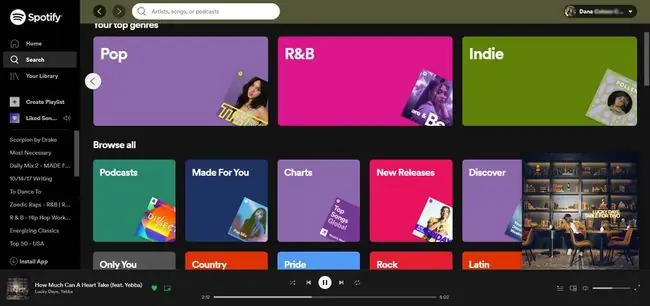
Mis meile meeldib
-
Esitusloendite loomine ja talletamine.
- Juurdepääs Spotify täiustatud otsingumootorile.
- Voogedasta erinevat muusikat.
- Kuulake taskuhäälingusaateid.
Mis meile ei meeldi
- Piirangud ja rakendusesisesed reklaamid tasuta versioonis.
- Aeglasema ühenduste korral esineb aeg-aj alt probleeme.
- Võib olla lollakas.
Spotify pakub juurdepääsu muusikakogule, mis sisaldab miljoneid pealkirju. Sellest teegist saab otsida laulu, albumi, esitaja nime ja žanri järgi. Rakendus muudab teie Chromebooki rütmide kogumiks, mida ükski deejay ei suuda võrrelda füüsiliste albumitega. Laulge oma lemmikutele kaasa, avastades samal ajal lugusid, millest te pole varem kuulnud, või kuulake ühte paljudest Spotify podcastidest.
Kasutage vestlemiseks ühte rakendust: kõik-ühes Messenger
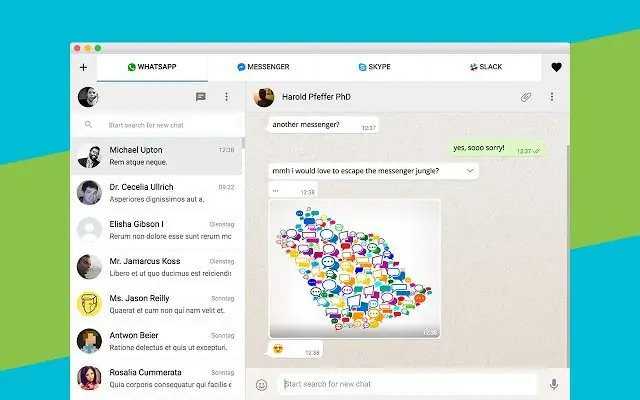
Mis meile meeldib
- Sujuv ja kiire kasutuskogemus.
-
Kinnita töölauale.
- Konsolideerige sõnumitoojad.
Mis meile ei meeldi
- Võib põhjustada varasemate Chromebookide aeglustumist.
- Brauserispetsiifiline.
- Oleku värskendamise funktsioon puudub.
Kaasaegse sõnumivahetuse üks masendavamaid aspekte on see, et mõnikord tundub, et igaüks kasutab erinevat suhtlusmeetodit. Need erinevad meetodid muudavad paljude programmide segaduse vältimise keeruliseks, kui soovite oma suhtlusringis olevate inimestega ühendust pidada.
All-in-One Messenger võimaldab teil kesksest asukohast juurde pääseda enam kui kahele tosinale vestlus- ja sõnumiteenusele, sealhulgas populaarsetele valikutele, nagu WhatsApp ja mõnele vähemtuntud alternatiivile. Selle rakenduse installimine võimaldab jõuda Chromebooki kaudu peaaegu kõigini, olenemata sellest, millist teenust nad kasutavad.
Laadi meedia üles pilve: Dropbox
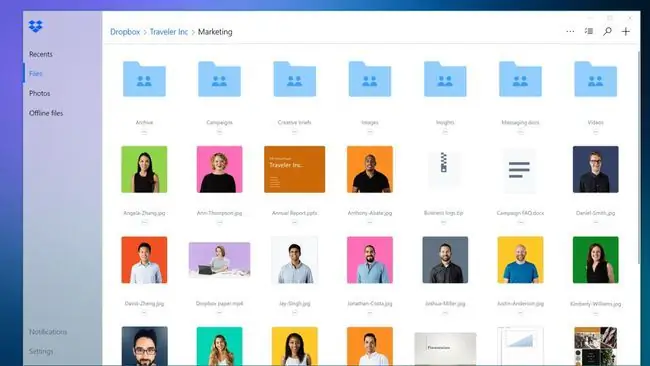
Mis meile meeldib
-
Sobiv alternatiiv Google Drive'ile.
- Randel hulk vaba ruumi.
- Kasutajasõbralik.
Mis meile ei meeldi
- Tegelikult pole rakendus, vaid lihts alt ümbersuunamine veebisaidile.
- Integreeritud kasutajaliides puudub.
- Aeg-aj alt esinevad ühenduse probleemid.
Dropboxi rakendus pakub juurdepääsu teie fotode, videote ja muude failitüüpide pilvepõhisele hoidlale intuitiivse liidese kaudu, mis sobib teie Chromebookiga. Rakenduse ja tasuta Dropboxi konto abil pääsete juurde või salvestate kõike; tasuta konto pakub märkimisväärsel hulgal salvestusruumi, enne kui peate tasu maksma.
Rakendus on kasulik ka suurte failide või väiksemate failide rühmade jagamiseks teiste inimestega.
Pildistage ja lisage efekte: veebikaamera mänguasi
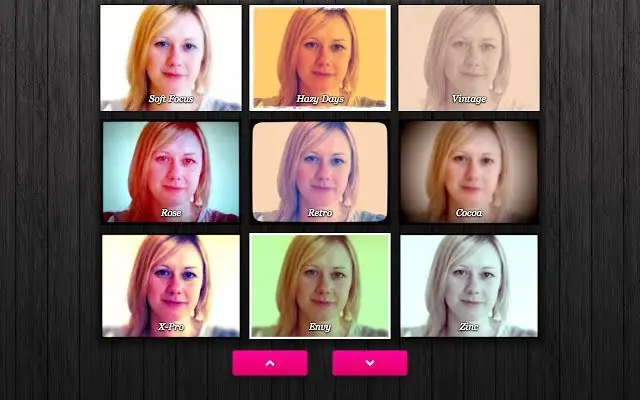
Mis meile meeldib
- Klaviatuuri otseteed võimaldavad kiiret ja lihtsat juhtimist.
- Töötab suure hulga piltidega.
- Arvukad efektid.
Mis meile ei meeldi
- Instagramiga pole integreeritud.
- Videovalikut pole.
- Saab redigeerida ainult veebikaamera Toyga tehtud fotosid.
Kuigi see rakendus on lõbus, nagu selle hüüdnimi viitab, on veebikaamera mänguasi ka võimas täiendus teie Chromebooki sisseehitatud kaamerale. Tehke välguga fotode rühmad ja valige peaaegu saja efekti hulgast, mida fotodele rakendada. Saate jagada ka Facebookis või Twitteris ühe klõpsuga.
Videote salvestamine, redigeerimine ja teisendamine: Clipchamp
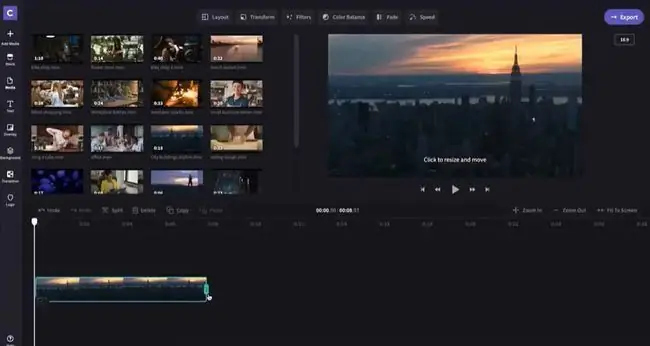
Mis meile meeldib
- Toetab paljusid vorminguid.
- Salvestised ja töötlused.
- Vesimärk puudub.
Mis meile ei meeldi
- Suuremaid faile saab töödelda aeglaselt.
- Aeg-aj alt jookseb kokku.
- Tihendab kõik failid.
Veebikaamera teema juurde jäädes aitab Clipchamp teil professionaalina videoid salvestada ja redigeerida. Samuti teisendab ja tihendab see käigu pe alt, et kiireks ja turvaliseks üleslaadimiseks Facebooki, Vimeosse ja YouTube'i.
Rakendus võib toimida eraldiseisva teisendajana videote jaoks, mille on loonud keegi teine, mitte teie ise, ja pakub mitmeid redigeerimisfunktsioone. Clipchamp toetab enam kui tosinat videovormingut, sealhulgas MOV, AVI, MP4, DIVX, WMV, MPEG ja M4V.






